Cara Membuat Presentasi Online Interaktif di PC
Berikut adalah panduan tentang bagaimana Anda dapat membuat presentasi online interaktif(create an interactive online presentation) di PC Windows 11/10 . Presentasi interaktif pada dasarnya adalah presentasi di mana presenter dan audiens dapat berinteraksi. Ini dapat dilakukan dengan menggunakan berbagai jenis jajak pendapat seperti pertanyaan pilihan ganda, benar atau salah, pertanyaan berbasis teks, dan banyak lagi. Jika Anda ingin membuat presentasi online di mana Anda dan audiens dapat berinteraksi, postingan ini akan membantu Anda. Pada artikel ini, kita akan membahas berbagai metode untuk membuat presentasi interaktif.
Bagaimana cara membuat Presentasi Interaktif Online ?
Anda dapat membuat presentasi interaktif secara online menggunakan metode yang telah kami bahas di artikel ini. Anda dapat menggunakan Google Slides atau beberapa layanan pembuat presentasi online lainnya. Di sini, kami telah menyebutkan beberapa layanan yang memungkinkan Anda membuat presentasi interaktif online.
Lihat:(See:) Cara menyampaikan Presentasi PowerPoint Anda di dua monitor terpisah(deliver your PowerPoint Presentation on two separate monitors)
Cara Membuat Presentasi Online(Online Presentation) Interaktif di PC
Berikut cara membuat presentasi online interaktif:
- Buat(Create) presentasi interaktif menggunakan Google Slides dengan add-on gratis bernama PearDeck .
- Gunakan ClassFlow(Use ClassFlow) untuk membuat presentasi online interaktif.
- Buat(Make) presentasi online interaktif menggunakan Zoho Show .
Mari kita bahas cara-cara di atas secara detail sekarang!
1] Bagaimana cara membuat presentasi interaktif di Google Slide(Google Slides) ?
Anda dapat membuat presentasi interaktif menggunakan Google Slide(Google Slides) . Tapi, Anda harus menggunakan add-on eksternal untuk melakukannya. Ada add-on gratis bernama Pear Deck yang memungkinkan Anda mempublikasikan Google Slide(Google Slides) sebagai presentasi interaktif. Layanan gratis ini terutama digunakan oleh sekolah dan institusi untuk menyajikan pelajaran secara online. Ini memungkinkan presenter mengajukan pertanyaan selama presentasi. Audiens dapat menjawab pertanyaan-pertanyaan tersebut dan presenter akan dapat melihat tanggapan mereka.
Mari kita periksa cara kerjanya.
Cara membuat presentasi online interaktif di Google Slides :
Berikut adalah langkah-langkah utama untuk membuat presentasi interaktif di Google Slides menggunakan PearDeck :
- Buka Google Slide(Google Slides) dan buka Add-ons > Get add-on.
- Instal add-on Pear Deck.
- Buat atau impor presentasi Anda.
- Buka pengaya Pear Deck.
- Buat akun gratis di Pear Deck dan masuk dengan akun Anda.
- Kembali ke Google Slide.
- Klik(Click) pada Start Lesson untuk memulai presentasi Anda.
- Mintalah siswa untuk bergabung dengan presentasi Anda.
- Tambahkan(Add) petunjuk untuk mengajukan pertanyaan kepada audiens Anda.
Sekarang mari kita uraikan langkah-langkah di atas.
Pertama, buka layanan Google Slides di browser web dan masuk dengan Akun Google(Google Account) Anda . Kemudian, buka tab Add-ons dan tekan opsi (Add-ons)Get add-ons . Di jendela dialog Google Workspace Marketplace , cari add-on Pear Deck lalu klik tombol Instal(Install) untuk menambahkannya ke Google Slides .

Setelah menginstal add-on PearDeck , Anda dapat membuat presentasi(create your presentation) atau mengimpor slide dari presentasi Microsoft PowerPoint ke dalamnya.
Selanjutnya, buka tab Add-on(Add-ons) dan pilih opsi add-on Pear Deck untuk Google Slides(Pear Deck for Google Slides add-on) , dan ketuk opsi Open Pear Deck Add-on . Ini akan membuka panel Pear Deck di sebelah kanan.
Sekarang, klik tombol Mulai Pelajaran(Start Lesson) dari jendela Pear Deck . Saat Anda mengklik opsi ini untuk pertama kalinya, Anda akan diminta untuk membuat akun gratis di Pear Deck . Cukup(Simply) buat akun Pear Deck gratis lalu hubungkan dengan Google Slide(Google Slides) dengan mengikuti petunjuk di layar.
Ketika Anda berhasil terhubung dengan Pear Deck di Google Slides , klik tombol Mulai Pelajaran(Start Lesson) untuk mempublikasikan presentasi Anda. Sekarang Anda dapat membagikan tautan atau kode presentasi dengan siswa Anda(share the link or presentation code with your students) agar mereka dapat bergabung dengan ID masuk dan kata sandi mereka. Setelah mereka bergabung, Anda dapat mulai mempresentasikan pelajaran Anda dengan mengklik tombol Mulai Kelas(Start Class) .
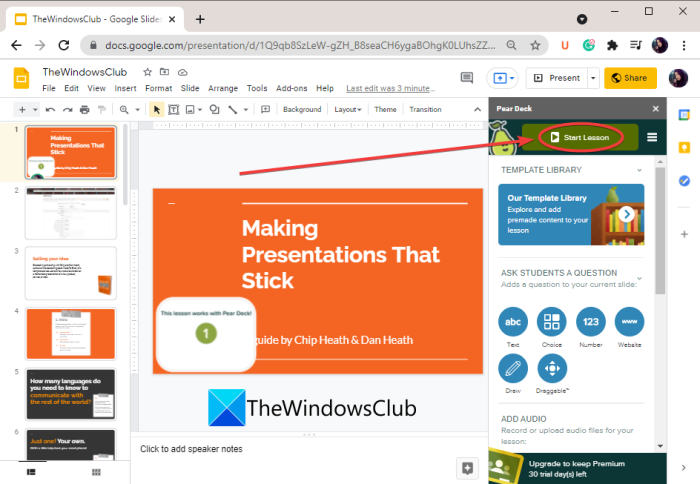
Sebelum memulai pelajaran, Anda juga dapat merekam dan menambahkan narasi audio ke presentasi menggunakan opsi Tambahkan Audio ke Slide(Add Audio to Slide) .
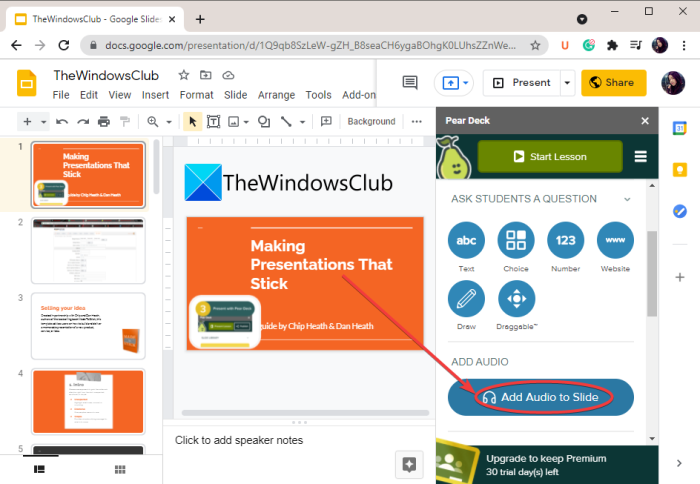
Untuk membuat presentasi Anda interaktif, Anda dapat menambahkan pertanyaan untuk siswa Anda yang dapat mereka jawab dari layar mereka. Untuk itu, cukup ketuk tombol Prompt Baru(New Prompt) untuk membuka pertanyaan dan wizard prompt.
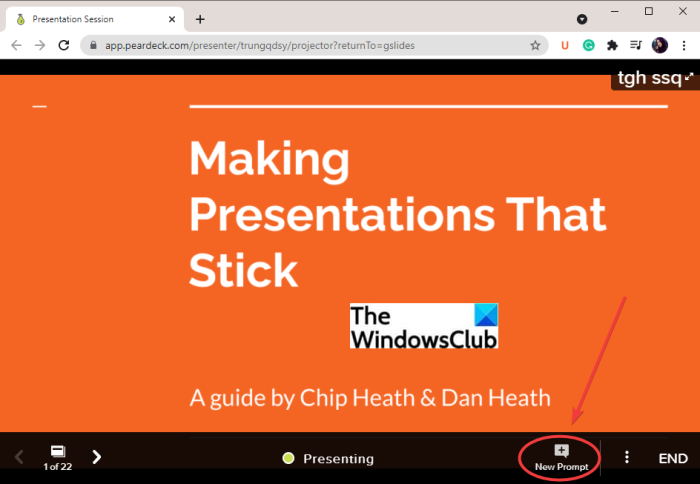
Anda dapat memilih jenis permintaan yang ingin Anda buat untuk siswa Anda. Misalnya, ini memungkinkan Anda mengajukan pertanyaan berbasis teks, pertanyaan pilihan ganda, menggambar, menyeret, menggambar, menggambar diagram Venn,(text-based questions, multiple-choice questions, drawing, draggable, draw a picture, draw a Venn diagram,) dan banyak lagi pertanyaan lainnya.
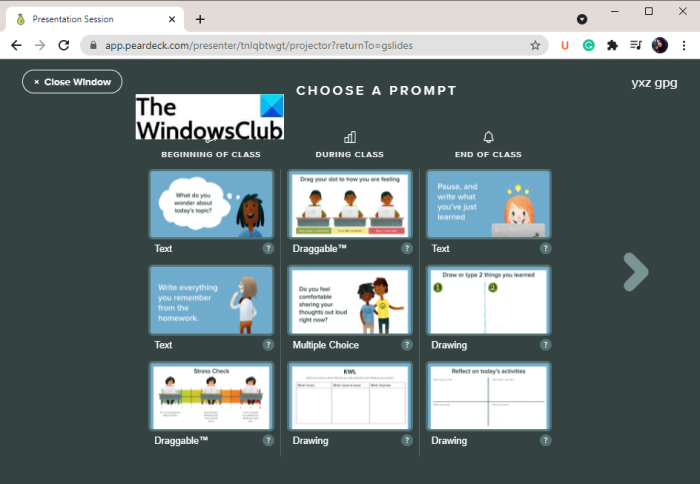
Segera setelah siswa menjawab pertanyaan, presenter akan dapat melihat tanggapan mereka.
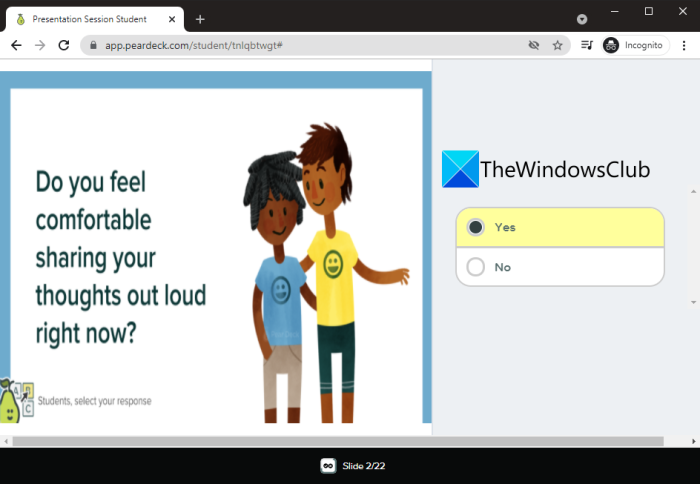
Anda dapat melihat tanggapan dari semua siswa dan peserta Anda.
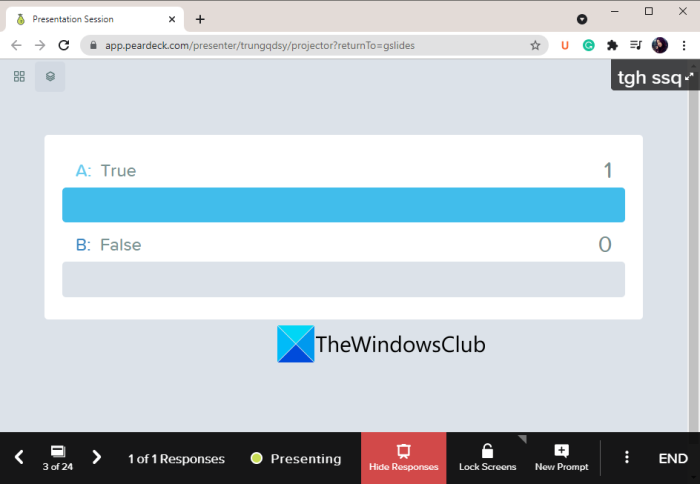
Penyaji juga dapat mengunci presentasi kapan saja menggunakan tombol Kunci Layar( Lock Screens) dan audiens tidak akan dapat melihat slide. Anda dapat melanjutkan presentasi dengan menekan tombol Buka Kunci Layar(Unlock Screens) .
Jadi, ini adalah bagaimana Anda dapat membuat presentasi langsung interaktif di Google Slide(Google Slides) menggunakan PearDeck .
Baca: (Read:) Cara Membuat Presentasi Video dengan Audio Narasi.(How to make Video Presentation with Audio Narration.)
2] Gunakan ClassFlow(Use ClassFlow) untuk membuat presentasi online interaktif
Anda juga dapat menggunakan ClassFlow untuk membuat presentasi online interaktif. ClassFlow pada dasarnya adalah alat online gratis untuk membuat dan menyampaikan pelajaran interaktif online. Hal ini memungkinkan guru sekolah untuk membuat kelas virtual untuk siswa. Ini menawarkan beberapa fitur hebat seperti Papan Tulis Instan, Buat Kuis atau Penilaian, Mulai Jajak Pendapat Cepat, Buat Aktivitas,(Instant Whiteboard, Create Quiz or Assessment, Start a Quick Poll, Create Activity,) dan banyak lagi. Anda dapat memulai presentasi dan membagikan kodenya agar audiens atau siswa dapat bergabung.
Fitur pembuat presentasi interaktif ini: ClassFlow
Berikut adalah fitur alat online ini yang membantu Anda membuat presentasi online menjadi interaktif:
Presenter dapat membuat anotasi presentasi langsung menggunakan fitur seperti menambahkan teks, menyisipkan bentuk, menggunakan pena untuk menggambar, mengisi pilihan, dll.
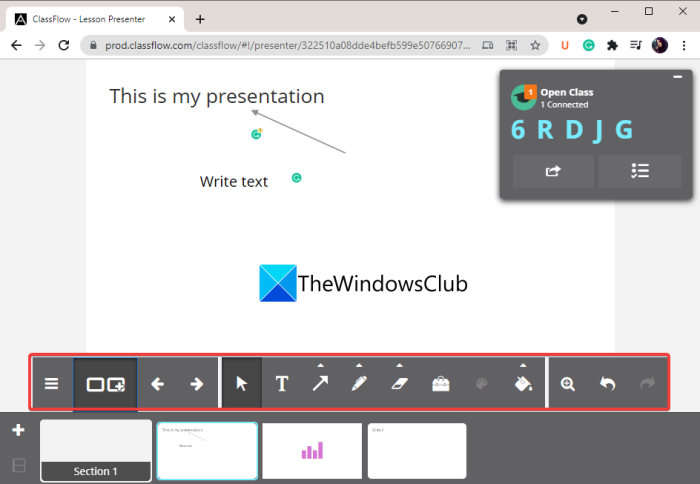
Anda juga dapat menambahkan polling cepat ke presentasi Anda untuk mengajukan pertanyaan kepada audiens Anda dan merekam tanggapan mereka. Ini memungkinkan Anda membuat polling kreatif, pertanyaan pilihan ganda, polling benar atau salah, polling ya atau tidak, pertanyaan berbasis teks, dan banyak lagi.
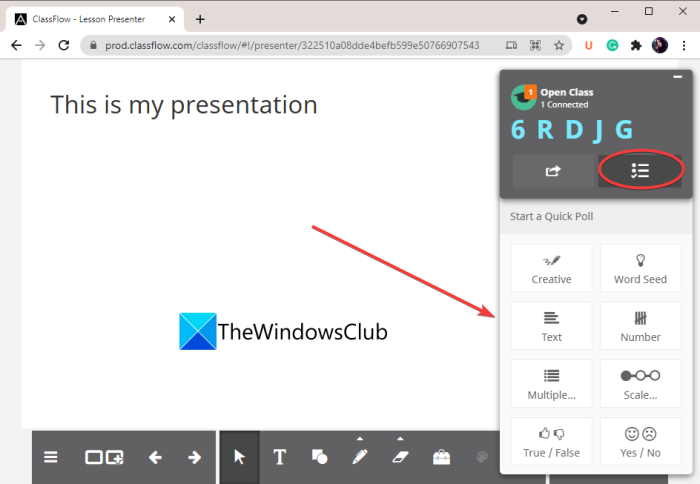
Layanan web ini juga memberikan pelajaran tentang topik umum seperti anatomi otak, gaya dan gerakan, robotika, keadaan materi, dll. Anda dapat menggunakan presentasi gratis ini dari bagian Market Place - nya.
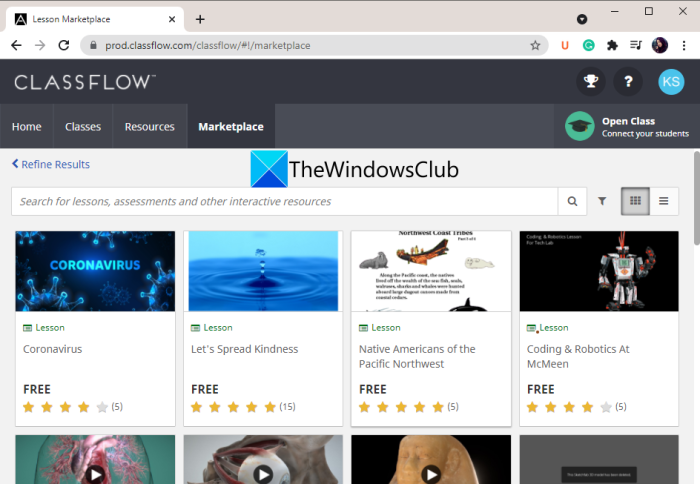
Presenter juga bisa menghentikan sementara presentasi saya.
Sekarang, mari kita lihat bagaimana menggunakan pembuat presentasi interaktif online ini.
Cara membuat presentasi baris interaktif menggunakan ClassFlow
Anda dapat mengikuti langkah-langkah di bawah ini untuk membuat presentasi online interaktif menggunakan ClassFlow :
- Buka peramban web.
- Buka situs web ClassFlow.
- Buat akun gratis dan masuk.
- Dari layar utama, tekan tombol Mulai Pelajaran(Start Lesson) .
- Buat presentasi Anda menggunakan alat yang tersedia.
- Ketuk tombol Kirim(Deliver) untuk menerbitkan presentasi online.
Mari kita bahas langkah-langkah ini secara rinci. Pertama, luncurkan browser web, lalu navigasikan ke situs web (website)ClassFlow . Selanjutnya, buat akun gratis di ClassFlow untuk menggunakan layanannya.
Sekarang, klik tombol Create Lesson dan itu akan membuka jendela pengeditan presentasi. Ini menyediakan semua alat yang diperlukan untuk membuat presentasi. Juga, beberapa alat pendidikan hebat yang ditawarkan oleh layanan ini seperti kompas, kalkulator grafik, busur derajat, penggaris, dll.
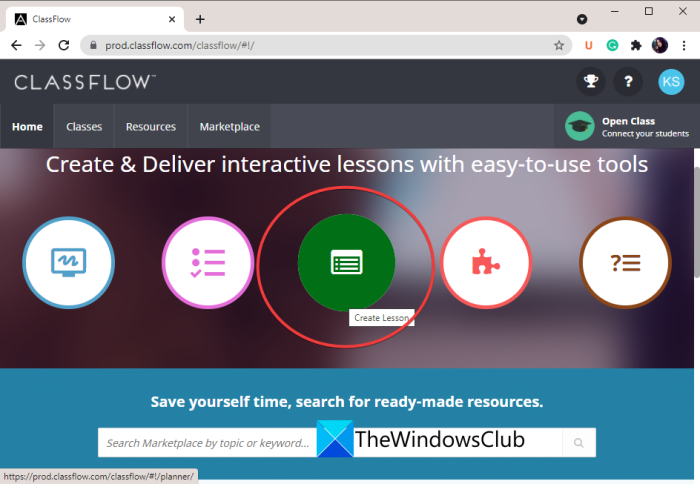
Ketika Anda selesai membuat presentasi, Anda dapat mempratinjaunya dengan mengklik tombol Pratinjau(Preview) . Jika tampilannya bagus dan bagus, Anda dapat mempublikasikannya ke web dengan menekan tombol Kirim(Deliver) . Setelah itu, Anda dapat meminta siswa untuk bergabung menggunakan URL atau kode presentasi.
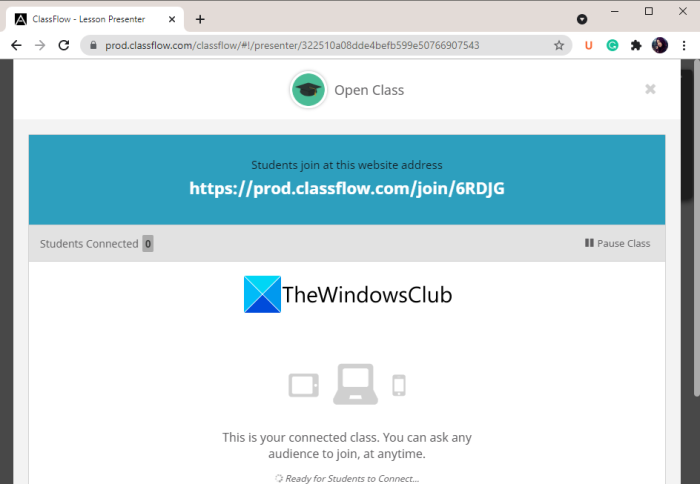
Segera setelah audiens Anda bergabung, Anda akan dapat mempresentasikan pelajarannya. Anda dapat menggunakan fitur-fitur yang kami sebutkan di atas untuk membuat presentasi Anda menjadi interaktif.
Secara keseluruhan, ini adalah alat hebat yang memungkinkan Anda membuat presentasi online interaktif.
Baca: (Read:) Penerjemah Presentasi memungkinkan Anda menambahkan subtitle langsung dan menerjemahkan presentasi
3] Buat presentasi online interaktif menggunakan Zoho Show
Zoho Show adalah pembuat presentasi online yang memungkinkan Anda membuat presentasi interaktif. Ini memungkinkan Anda membuat presentasi dan kemudian menyiarkannya ke audiens Anda. Berikut langkah-langkah membuat presentasi interaktif online:
- Buka situs web ini di browser web.
- Buat akun gratis dan masuk ke layanan ini.
- Buat presentasi atau impor presentasi Anda.
- Siarkan presentasi.
- Bagikan tautan URL dengan peserta.
- Berikan presentasi Anda dengan sesi tanya jawab.
Pertama, buka situs web Zoho Show di(website) browser web dan buat akun di situs webnya. Kemudian, masuk dengan kredensial Anda.
Sekarang, Anda dapat membuat presentasi menggunakan layanan ini. Semua alat desain presentasi tersedia di dalamnya. Anda bahkan dapat mengunggah presentasi PowerPoint yang ada dan mempublikasikannya.(PowerPoint)
Selanjutnya, buka menu File dan klik opsi Broadcast .
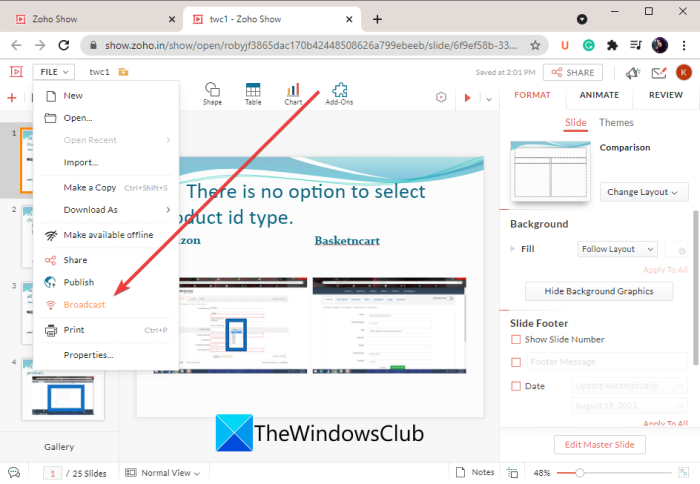
Setelah itu, Anda dapat menyalin URL(URL) presentasi untuk dibagikan dengan peserta atau secara pribadi mengundang audiens Anda dengan email masing-masing. Anda dapat menekan tombol Mulai Siaran(Start Broadcast) untuk memulai sesi presentasi langsung.
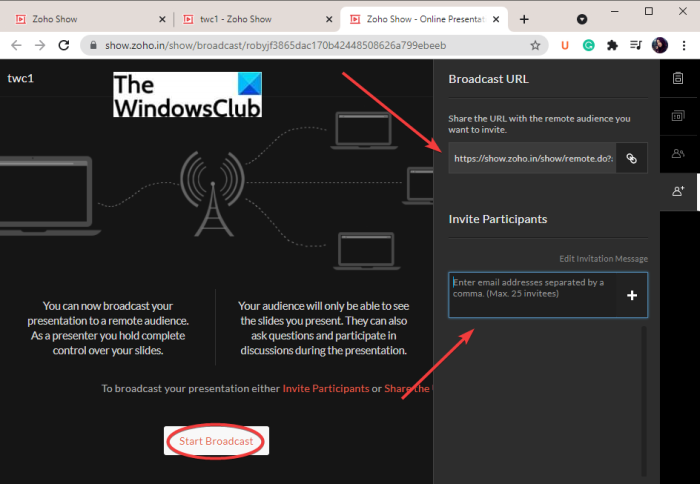
Presenter dan audiens sekarang dapat berinteraksi dan memiliki sesi tanya jawab menggunakan fitur pesan teks bawaannya.
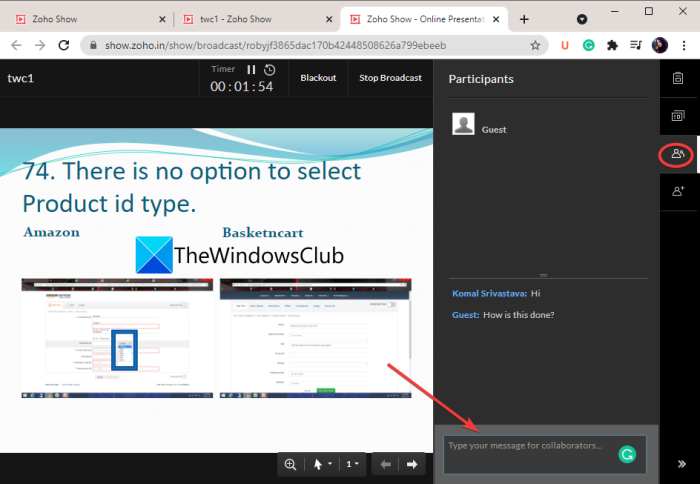
Selain itu, Anda juga bisa menggunakan mouse arrow, pointer, atau marker untuk menyorot bagian-bagian penting dalam sebuah presentasi.
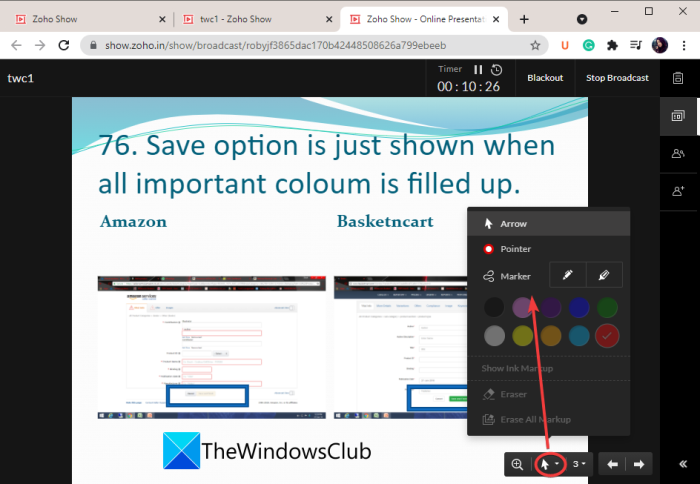
Anda juga dapat memperbesar bagian tertentu dalam presentasi Anda.
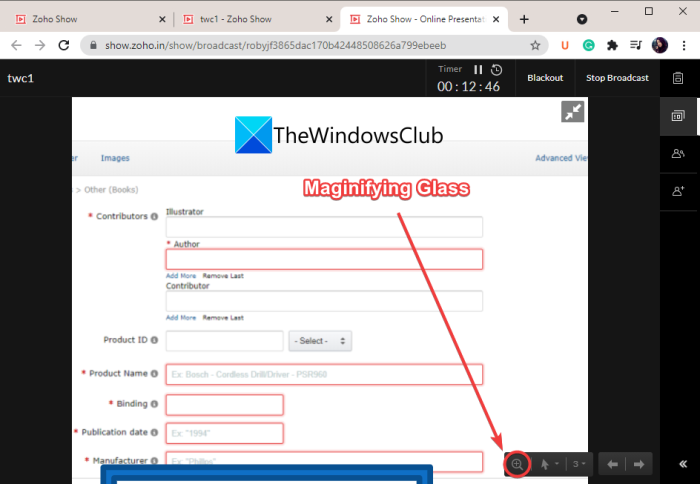
Ini adalah alat online hebat lainnya untuk membuat presentasi online interaktif.
Itu dia!
Sekarang baca: (Now read:) Alat gratis terbaik untuk membuat presentasi PowerPoint (PPT) online.(Best free tools to create PowerPoint presentation (PPT) online.)
Related posts
Best Free Online Flowchart Maker Tools
Best gratis Online Survey and Form Builder apps
Cara Menghasilkan Text Images Online Free dari Cost
Online Video Downloader and Converter - Video Grabber
Best bebas Online Typing Test alat untuk tes kecepatan mengetik
8 Best Free Online Virus Scan And Removal Sites
5 Platform Terbaik untuk Membuat Kursus Online Anda Sendiri
Online Tools gratis untuk membuat Pie Charts and Bar Diagrams
Cara memeriksa apakah Website or URL aman menggunakan Online URL Scanners, dll
Best Free Online Fax Services untuk mengirim pesan Fax
Top 7 Sites untuk menonton Bollywood Movies Online Legally
Cara Mengonversi WebP ke JPG menggunakan Free software or Online tool
Best Free Online Logo Maker, Generator and Creator Tools
Fake Name Generator gratis untuk menghasilkan Fake Identity
6 situs untuk memutar Retro Games Online untuk Free
16 Best Sites ke Find Free Audiobooks Online
6 Situs Terbaik untuk Bermain Scattergories Online
Best Gratis Online Audio Converters untuk mengkonversi file audio
10 Sumber Online Terbaik Untuk Video Bebas Royalti
Compress File menggunakan Online File Compressor gratis ini
